Excel上的表格怎样打印成一张纸
知识问答 2022-04-02 06:30:29 admin
这里给大家介绍一下excel表格打印设置,当表格不在一张纸上的时候怎么设置才能打印在一张纸上
操作方法
【步骤01】
将此表的内容打印在一张纸上
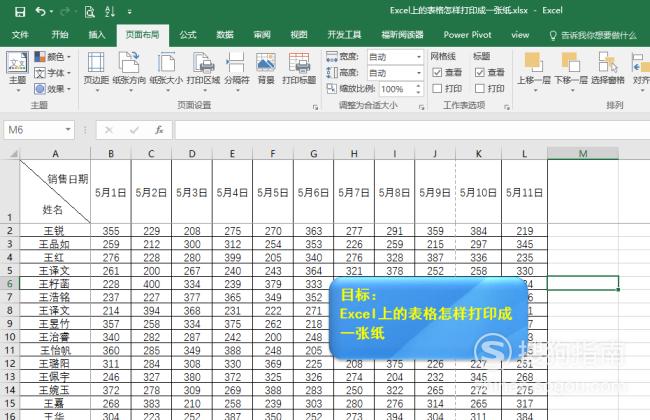
【步骤02】
按键盘ctrl+p打开打印预览,在打印预览的下方可以看到工作表将打印成4张纸
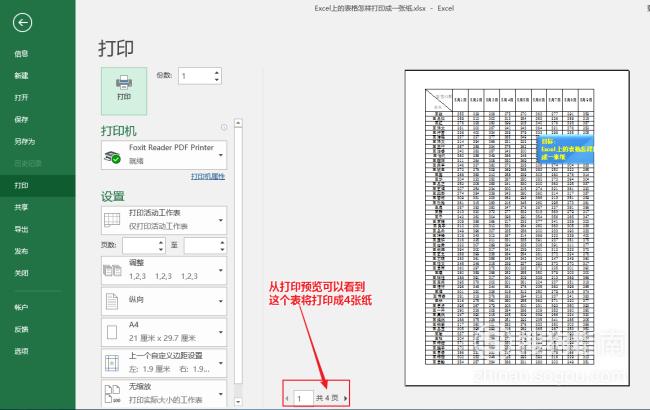
【步骤03】
回到表中点击页面布局工具栏点击页边距
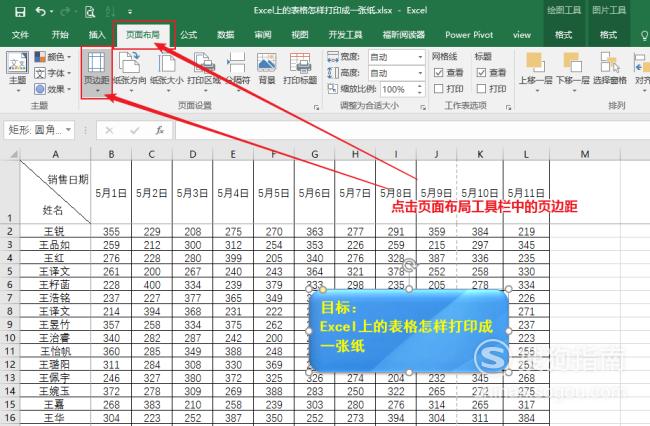
【步骤04】
在页边距下拉菜单中选择自定义边距
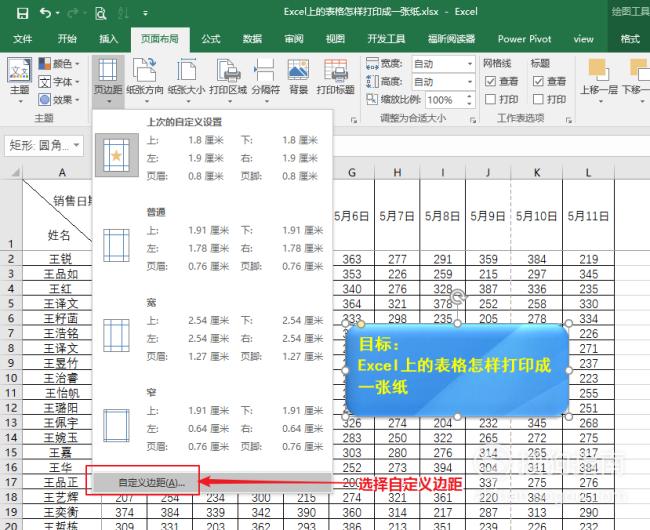
【步骤05】
在页面设置对话框中的页边距上下左右设置为0.5

【步骤06】
设置好后点击确定
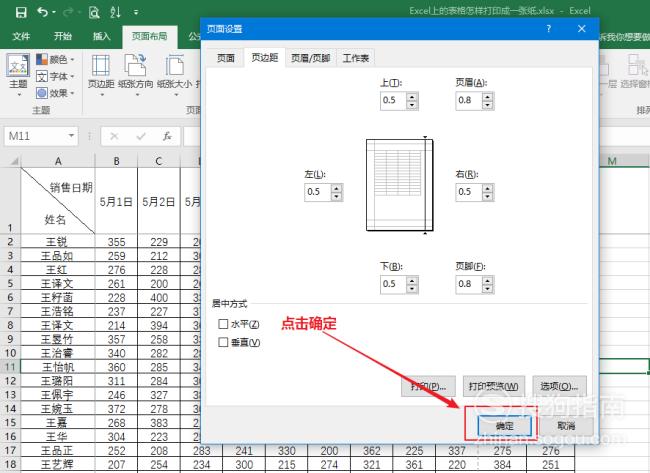
【步骤07】
打开打印预览可以看到整张表打印在一张纸上,这种方法是以缩减打印的页边距来增加一张纸的可打印内容
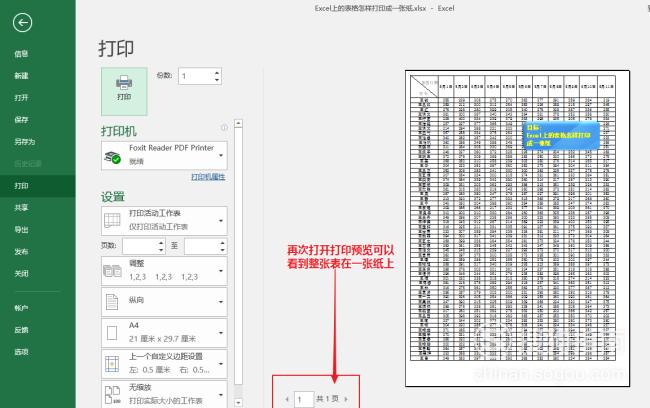
【步骤08】
也有另外一种简单的方法,进入到打印预览当中,点击打印缩放
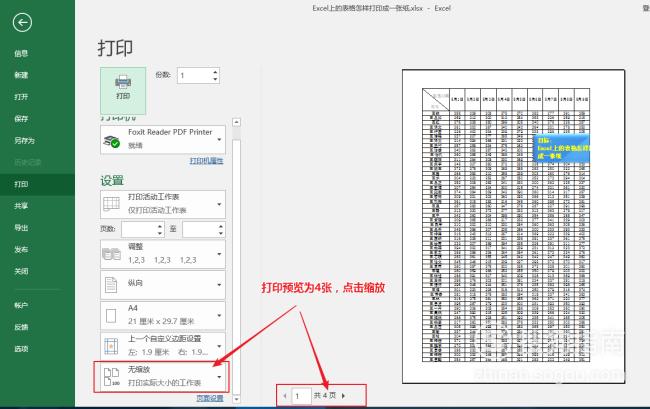
【步骤09】
将工作表调整为一页
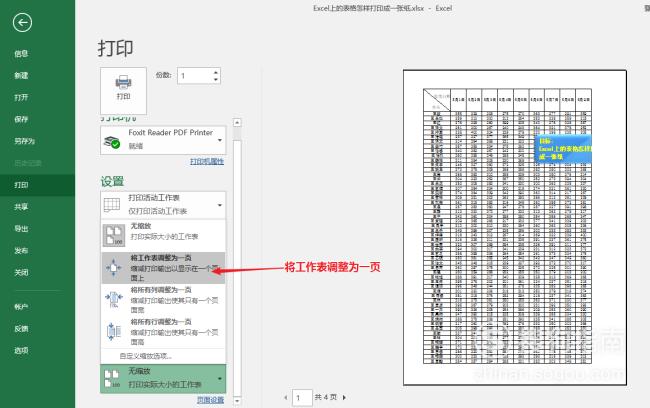
【步骤10】
设置以后,打印预览的结果就成为了一张纸,这个方式是在打印的页边距不变的情况下,将表的内容缩小显示在一张纸上
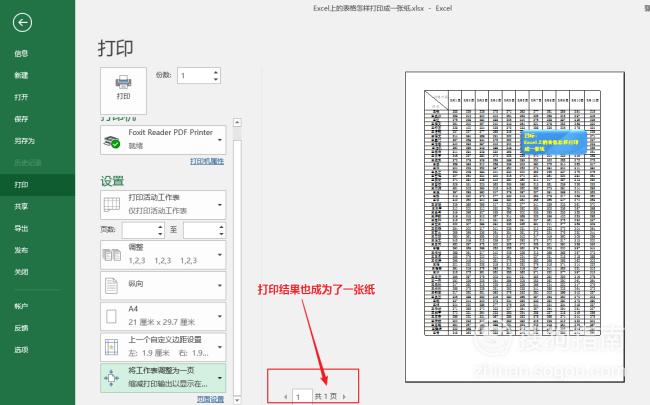
【步骤11】
之前的设置纸张都是A4纸张,如果打印机有A3纸张且不在意使用A3纸的时候可以在打印预览中还有另外一种方法,打印预览中选择纸张
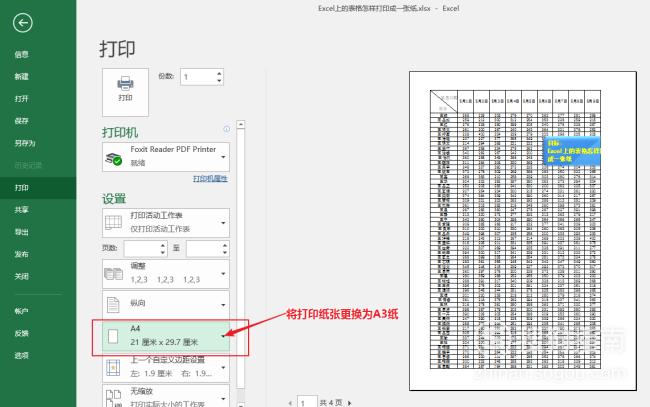
【步骤12】
选择A3纸
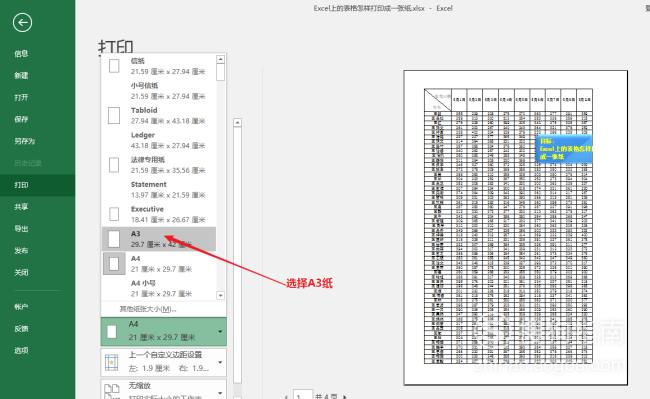
【步骤13】
所有内容都显示在一张纸上,且表的内容不会缩小
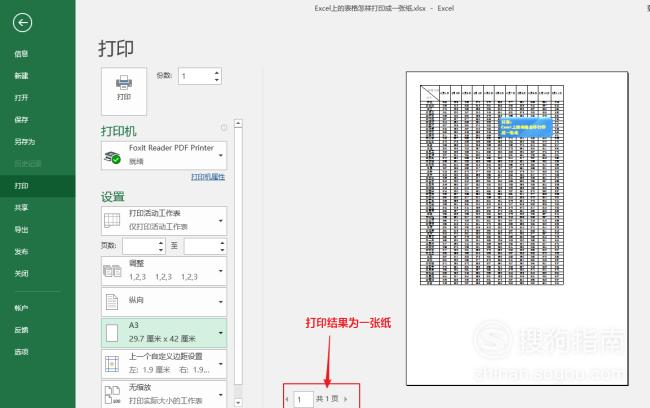
特别提示
本文中所有“鼠标点击”的默认意思是鼠标左键点击一下
更多excel应用知识可以点击我的头像获取
标签:
相关文章
发表评论

评论列表